こんにちは、ishikawaです。
私はSONYのミラーレス一眼 a7IIIを使っています
先日【αオーナー様へ】と言う
メールが来まして、
『写真を撮る際にテザー撮影が出来たりRAWデータの調整・現像が出来る無料のソフトが有りますよ』
と言う、お知らせが来たのでインストールしてみました
Imaging Edge
インストールした環境は
プロセッサー 1.1 GHz Intel Core m3
メモリー 8 GB 1867 MHz LPDDR3
3種類種類のソフトが連携する仕様になっています
Remote
これはパソコンとカメラを接続してテザー撮影が出来るものですね。

テザーの撮影設定の記事を上記記事にアップしました。
モデルさんとかを撮影するとピントが外れているのが後でわかったりします。
パソコンの画面で確認できるのは本当に素晴らしいので。
このMacBookが耐えられるかが心配だったのですが
全く問題なくサクサク撮影できています。
RAW画像の撮影をしてもタイムラグなど全然感じません。
スペック的に大変だと思っていたのですが、大丈夫でした。
ソフト自体が軽く動作するように考えられていると思います。
Viewer
撮影した画像の閲覧やレーティングを行います
まずこのMacBookで写真を表示して
連続で観覧していると、もたつきます。
一枚づつゆっくり表示される感じです。数枚見る感じだったらいいのですが、何十枚、何百枚とあるとちょっと厳しいかもしれません。
Edit
RAWデータの調整・現像
こちらはJPEGの写真を調整しようと思うと調整出来る機能が少なくなります。
RAW専用といったところでしょうか。
やはりこのMacBook以前RAWデーターを編集しようと思ったときは重たい感じになりましたので
このソフトもやはり思いです。
Lightroomなどの方がいい感じがしました。
写真の加工や観覧は
このMacBookだとちょっと時間がかかって難しいかなと思いました。
Remoteは全くこのMacのスペックでもサクサク動作しますので
かなり助かっています。
RAWの観覧や編集はやはり力不足でしょうか。
しかし2019の最新のMacならば全く問題ないと思います
 “ishikawa”
“ishikawa”RAW画像を扱うならばMacBookではちょっとスペック不足です。
テザー撮影だったら何の問題もなくサクサク動作しますので、撮影などにご活用ください。







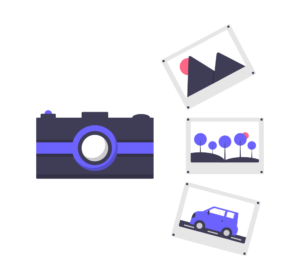




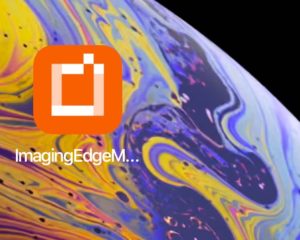










コメント